Så här skapar du objektiv målbaserade annonser: granskare för sociala medier
Linkedin Annonser Edin / / September 26, 2020
 Vill du optimera dina LinkedIn-annonskampanjer? Undrar du hur objektivbaserad LinkedIn-reklam kan hjälpa till?
Vill du optimera dina LinkedIn-annonskampanjer? Undrar du hur objektivbaserad LinkedIn-reklam kan hjälpa till?
I den här artikeln kommer du att upptäcka hur du skapar målbaserade annonser med LinkedIns uppdaterade Campaign Manager.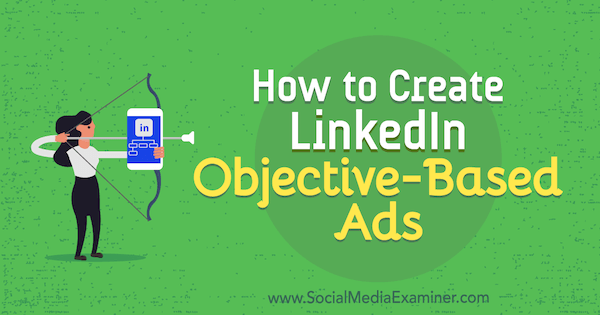
Vilka är de nya målen för LinkedIn-reklamkampanjer?
Campaign Manager-gränssnittet har redesignats för LinkedIn-målbaserade annonser och för att erbjuda en mer strömlinjeformad användarupplevelse. För närvarande är detta nya gränssnitt i beta och tillgängligt för åtkomst via den klassiska versionen av Campaign Manager. Från och med februari 2019 kommer marknadsförare inte längre att kunna komma åt den klassiska versionen.
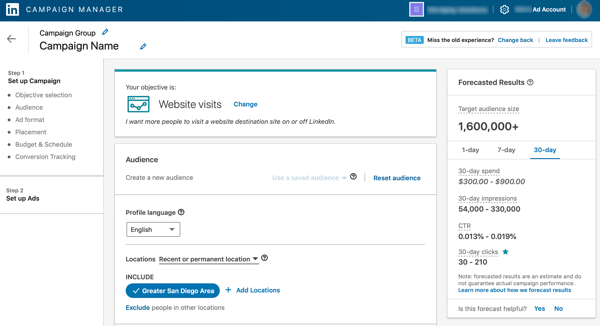
Det nya flödet för skapande av kampanjer för LinkedIn-annonser börjar med att definiera mål och mål för din kampanj. Baserat på det mål du väljer kommer LinkedIn att visa dina annonser för personer som mest sannolikt kommer att vidta önskad åtgärd.
För närvarande kan du välja mellan fyra kampanjmål för LinkedIn-målbaserade annonser:
-
Webbplatsbesök: Välj detta mål om du vill driva trafik till din webbplats. Annonsformat för webbplatsbesök: textannonser, sponsrat innehåll, dynamiska annonser och sponsrad InMail.
- Engagemang: Välj detta mål om du vill få fler människor att engagera sig i dina inlägg eller öka följare till din företagsida. Observera att din annons kommer att innehålla en Follow-knapp. Engagemangsannonsformat: sponsrat innehåll.
- Videovisningar: Välj detta mål om du vill uppmuntra människor att titta på dina videor. Annonsformat för videovisningar: videoannonser.
- Lead Generation: Välj detta mål om du vill fånga fler kvalitetsledningar. När användare klickar på din annons öppnas ett leadgenereringsformulär som fylls i förväg med data från deras LinkedIn-profil. Annonsformat för Lead Generation: sponsrat innehåll (utom enbildsannons) och sponsrad InMail.
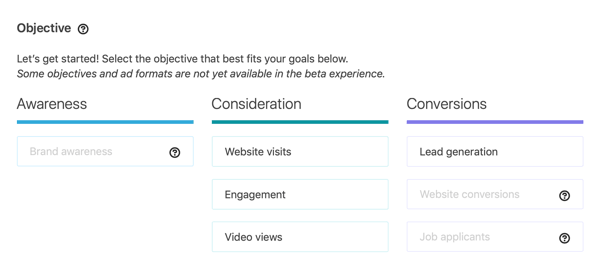
Tre mål är nedtonade i Campaign Manager, men LinkedIn förväntar sig att lägga till dem i mitten av 2019:
- Varumärkeskännedom: Välj detta mål för att få fler annonsvisningar.
- Webbplatskonverteringar: Välj detta mål om du vill att användare ska slutföra en specifik åtgärd, till exempel ladda ner en vitbok eller registrera sig för ett webinar.
- Arbetssökande: LinkedIn rekommenderar detta mål för talangkunder som vill leda klick till arbetsrelaterade erfarenheter inklusive LinkedIn-jobbinlägg.
Nu när du är bekant med kampanjmålen, låt oss titta på hur du ställer in text, sponsrat innehåll, dynamiska och sponsrade InMail-kampanjer i det omdesignade Campaign Manager-gränssnittet.
# 1: Skapa LinkedIn målbaserade textannonser
Textannonser är den mest grundläggande formen av reklam som LinkedIn erbjuder. Med dessa annonser får du rätt trafik till din webbplats eller målsidor. Med denna annonstyp kan du välja vilken professionell målgrupp du vill nå, ställa in din egen budget efter dagliga utgifter eller livstid budget, betala med CPC (kostnad per klick) eller kostnad per visning och spåra antalet potentiella kunder som du genererar till följd av annons.
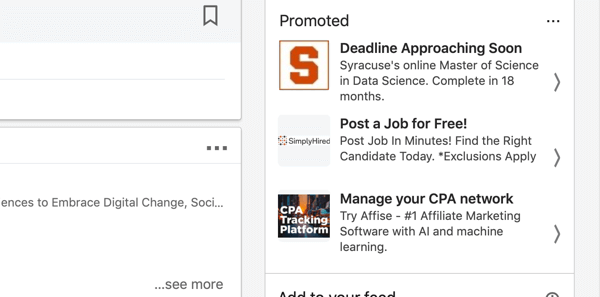
Proffstips: Oavsett vilken typ av annons du skapar eller din erfarenhet av systemet, vill du dra nytta av LinkedIn Ads pixel. Det är ganska enkelt att använda, oavsett om du själv installerar koden (via en HTML-widget) eller om din webbplatsadministratör gör det åt dig.
Nu när du känner till fördelarna, låt oss titta på hur du skapar en LinkedIn-textannons i den nydesignade Campaign Manager.
Skapa en LinkedIn-annonskampanj
När du har loggat in och navigerat till företagssidan, klicka på Admin Tools i det övre högra hörnet och välj Sponsra dina uppdateringar från rullgardinsmenyn.
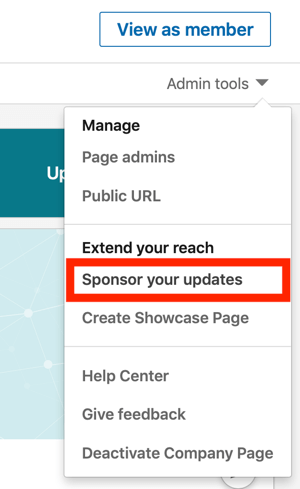
Då visas en lista över dina annonskonton i Campaign Manager. Välj det annonskonto du vill använda att skapa LinkedIn-målbaserade annonser.
Nästa, välj en befintlig kampanjgrupp eller klicka på Skapa kampanjGruppför att ställa in en ny. Jag brukar namnge mina per månad och mål så det är lättare att hålla reda på.
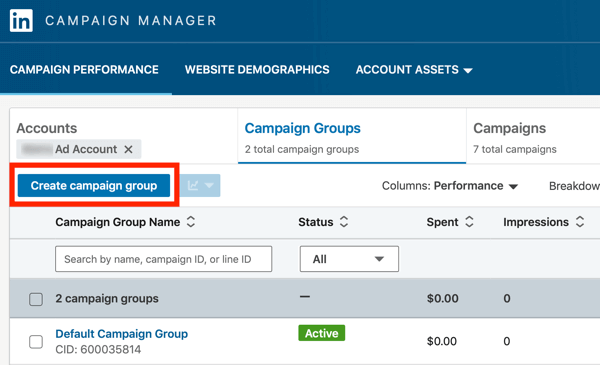
När du har gjort ditt val klicka på Skapa kampanj i det övre högra hörnet.
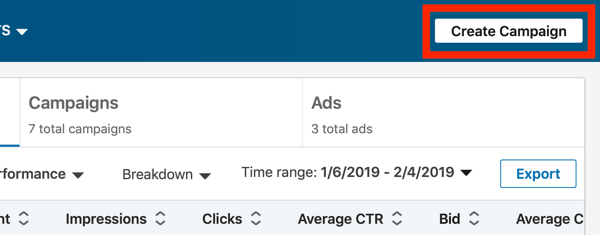
Nu är du redo att konfigurera din kampanj.
Välj ett LinkedIn-kampanjmål
På kampanjinställningssidan, välj webbplatsbesök som ditt kampanjmål.
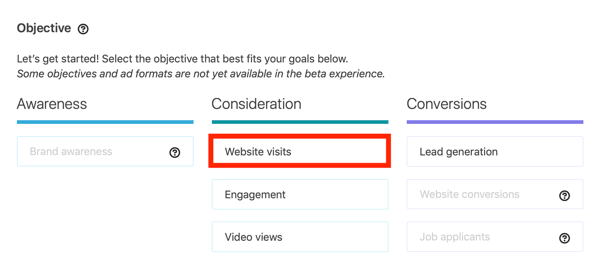
Sedan skriv in ett namn för din kampanj.
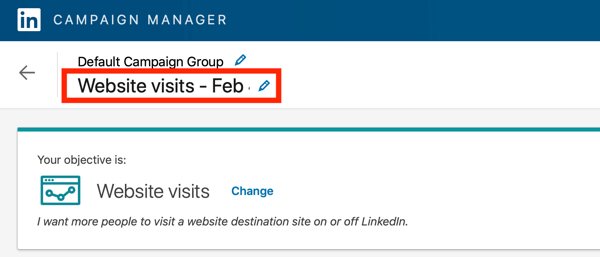
Ställ in LinkedIn-annonsinriktning
Under målgrupper, välj ett profilspråk och en plats.
Sedan börja bygga din publik. Jag rekommenderar att du replikera en målgrupp från dina sparade konton eller kontaktlista använder data från ditt CRM-system (Customer Relationship Management), e-postmarknadsföring eller automatiseringsplattformar för marknadsföring. Kolla in den här artikeln för mer information LinkedIn matchade målgrupper.
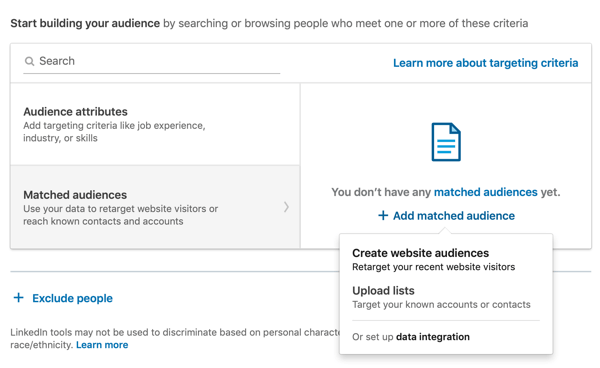
Alternativt kan du ställa in din inriktning genom att välja målgruppsattribut. Helt enkelt skriv in dina inriktningskriterier i sökrutan att göra en snabb global sökning. Eller välj bland de fem huvudkategorierna (Företag, demografi, utbildning, arbetserfarenhet och intressen) och sedan borra ner för att hitta relevanta inriktningskriterier. Markera kryssrutan för varje attribut som du vill inkludera.
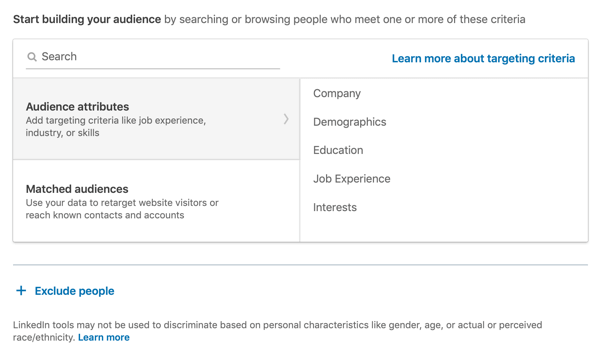
Du kommer att märka att när du definierar din målgrupp uppdateras rutan Prognoserade resultat till höger på sidan med beräknade resultat baserat på liknande LinkedIn-kampanjer.
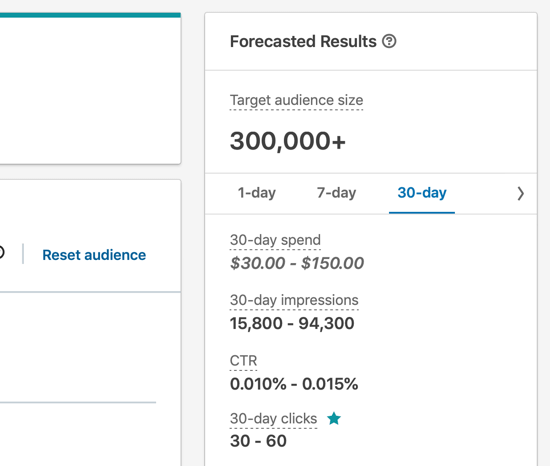
Välj ett LinkedIn-annonsformat
När du är klar med att bygga publiken, välj Textannons som annonsformat.
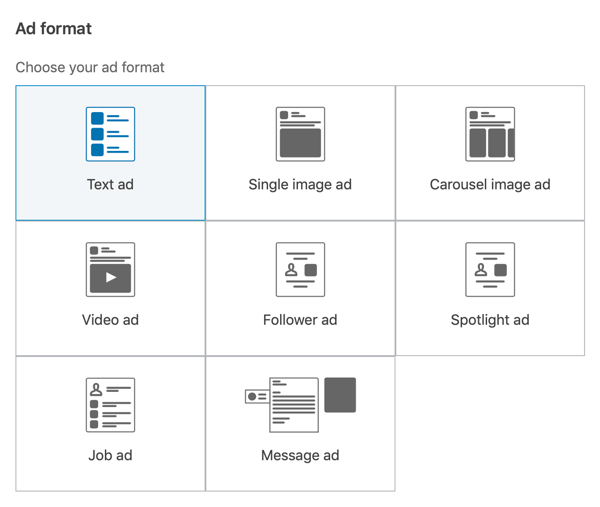
Ställ in en budget och schemalägg dina objektivobaserade annonser på LinkedIn
Fortsätt att ställa in din budget och aktivera konverteringsspårning (om du har ställt in LinkedIn Ads-pixeln).
Om du inte är säker på vilken budget du ska ställa in rekommenderar LinkedIn en budget åt dig. Så om du har en livstidsbudget på 200 USD och bara vill använda 15 USD per dag, se till att kampanjens start- och sluttider återspeglar det. Att använda en daglig budget tenderar att generera bättre automatiserade resultat.
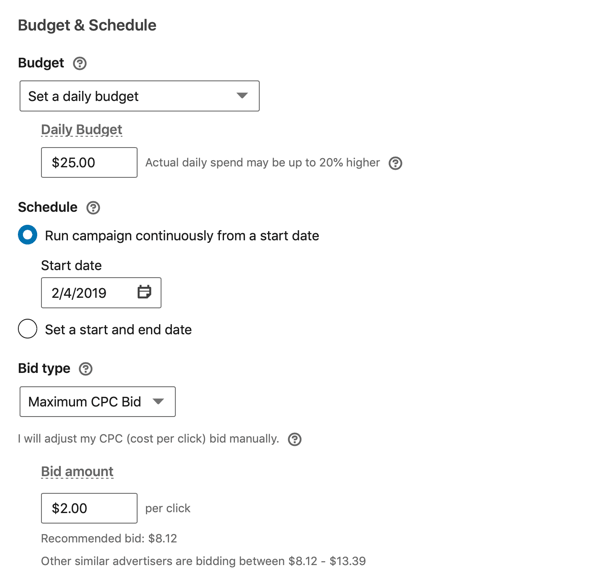
När du är klar, klicka på Spara och Nästa på botten av sidan.
Ställ in din objektivmålbaserade annonsannons
Nu är du redo att välja ditt annonsmaterial. Du kan antingen bläddra i befintligt innehåll eller skapa en ny annons.
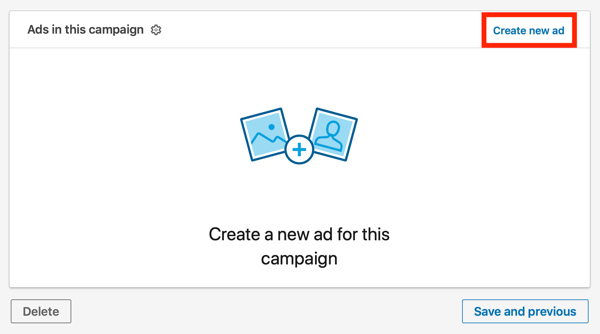
För att skapa en ny annons, först ladda upp en annonsbild. Sedan skriv in din annonsrubrik och beskrivning. Det är bra att hålla texten kort och enkel och använda SEO-nyckelord för att förbättra ditt engagemang och rangordning.
Till sist, ange destinationsadressen. Se till att länken du skickar användare till exakt matchar beskrivningen i din annons. Om du till exempel marknadsför en ny e-bok, skicka inte människor till din webbplats hemsida. dirigera dem till målsidan där de kan ladda ner innehållet.
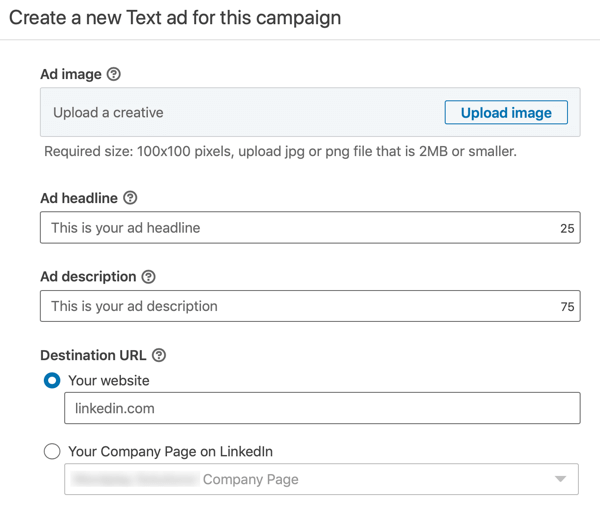
Du kommer att märka förhandsgranskningen av annonsen till höger om siduppdateringarna när du fyller i dina annonsuppgifter.
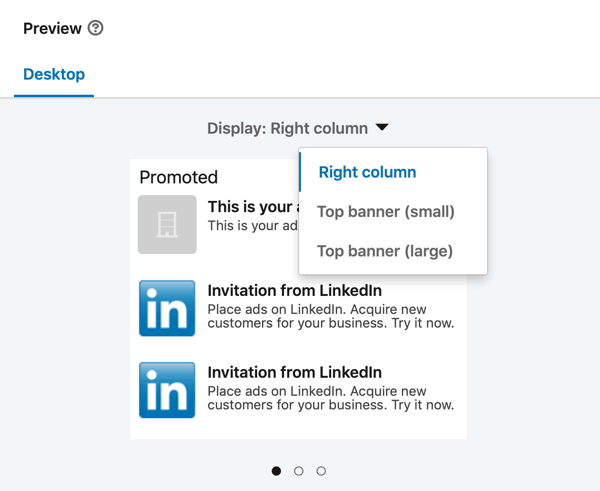
När du är klar med att fylla i dessa fält, klicka på Skapa på botten av sidan. Sedan klicka på knappen Starta kampanj för att skicka in din kampanj för godkännande.
Du kan ställa in flera annonser i den här kampanjen för A / B-test och möjliggöra optimering. Testa minst 2-3 annonser och se vilka resultat du genererar. Om du känner att du betalar för mycket per klick eller intryck är du förmodligen det och du måste göra några justeringar.
# 2: Designa LinkedIn målbaserat sponsrat innehåll
Med LinkedIn-sponsrat innehåll kan du visa innehåll direkt i målgruppens nyhetsflöden. Denna placering gör att ditt innehåll ser mer organiskt ut och ger ditt företag högre synlighet. Det är ett effektivt sätt att få proffs med rätt inställning att navigera till din företagsida samtidigt som du bygger varumärkeslojalitet.
LinkedIn-sponsrade innehållstyper
LinkedIn erbjuder tre typer av sponsrat innehåll: enbildsannonser, videoannonser och karusellannonser.
Enbildsannonser är precis som de låter och de liknar ett typiskt inlägg i nyhetsflödet. Om du utnyttjar denna typ av annons kan du överväga att använda ett annat färgschema än vad LinkedIn själv använder. Om din annons ser ut som en LinkedIn-annons är det mer benägna att användare bortser från den.
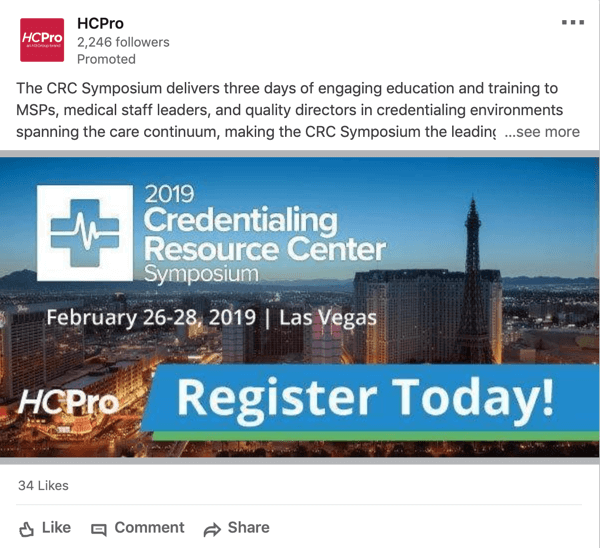
Få YouTube Marketing Marketing - Online!

Vill du förbättra ditt engagemang och försäljning med YouTube? Gå sedan med i det största och bästa samlingen av YouTubes marknadsföringsexperter när de delar sina beprövade strategier. Du får steg-för-steg liveinstruktion med fokus på YouTube-strategi, skapande av video och YouTube-annonser. Bli YouTube-marknadsföringshjälten för ditt företag och kunder när du implementerar strategier som ger beprövade resultat. Detta är ett live-online-träningsevenemang från dina vänner på Social Media Examiner.
KLICKA HÄR FÖR DETALJER - FÖRSÄLJNING SLUTAR 22 SEPTEMBER!LinkedIn-videoannonser hålls bäst för att engagera publiken mer effektivt. Användare vill se ett videosegment som talar till dem så var noga med att hålla relevansen högt uppe när de marknadsför denna stil av innehåll. Användare vill inte höra allt om dig; de vill höra om hur de relaterar till dig och dig till dem.
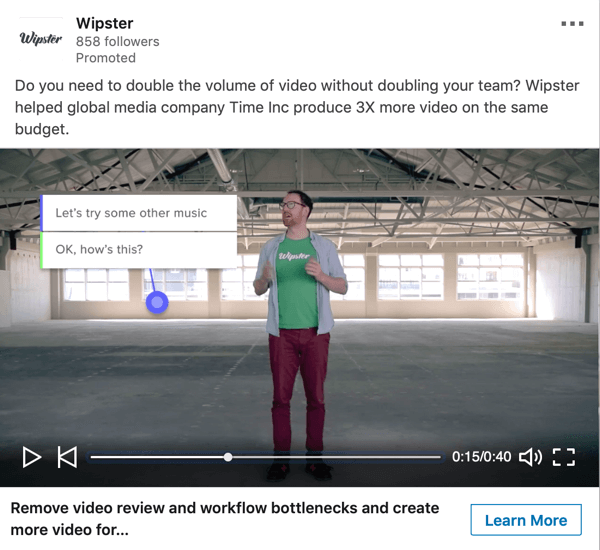
Med karusellannonser kan du visa två eller flera bilder som din målgrupp kan bläddra igenom.
Om du till exempel säljer mässmöbler till resande säljare eller säljchefer, a karusellannons låter dig visa olika typer och stilar av möbler som finns att köpa eller hyra. Denna annonstyp skulle vara ett mycket effektivt sätt att visa de olika produkter du erbjuder och hur de kan hjälpa företag att se mer professionella och moderna ut vid nationella eller globala handelsevenemang.
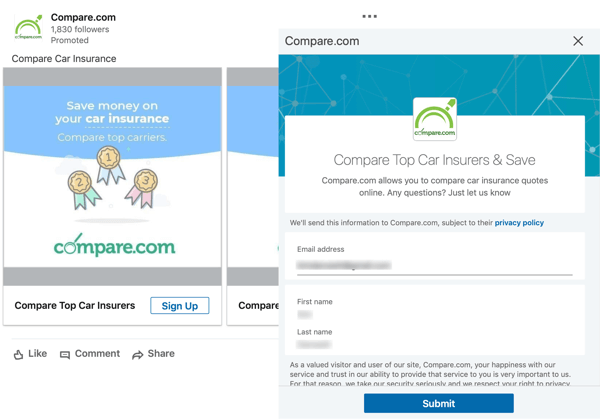
Lead Generation-målet är tillgängligt för LinkedIn-sponsrade innehållsannonser, så att du kan samla in leads med hjälp av en leadgen-form direkt i själva annonsen, som visas ovan. Välj detta mål för att låta din målgrupp ladda ner innehåll som en e-bok, infografik, vitbok, rapport eller on-demand webinar. LinkedIn drar användarens profildata i formuläret och låter dig hantera och samla in data.
Observera att du kan använda inlägg som du redan har skapat från ditt flöde och göra dem till sponsrade innehållsannonser med attraktiva bilder och variationer.
Skapa en LinkedIn-sponsrad innehållskampanj med objektivbaserade annonser
För att starta, välj en befintlig kampanjgrupp eller klicka på Skapa kampanjGruppför att ställa in en ny. Sedan klicka på Skapa kampanj.
Därefter måste du välj målet för din kampanj. För sponsrade innehållskampanjer kan du för närvarande välja mellan fyra mål: webbplatsbesök, Engagemang, videovisningar (endast videoannonser) och leadgenerering (samla leads med en leadgenerering form). I det här exemplet skapar du en karusellannons för att samla in leads med ett leadgenereringsformulär, så välj Lead Generation-målet.
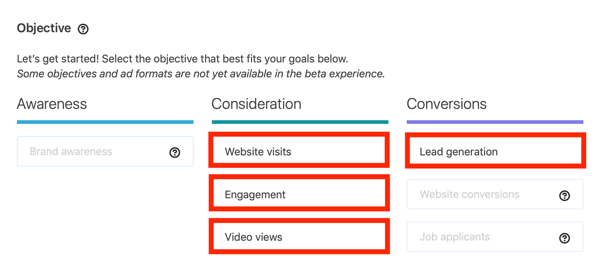
Nästa steg är att definiera publiken för din kampanj.
Det är viktigt att vara uppmärksam på din målgrupp när du ställer in videoannonser i den målbaserade Campaign Manager. Medan en tusenårig publik vanligtvis är mer lyhörd för videoannonser kan äldre målgrupper njuta av enkla enbildsannonser med uppmärksammande rubriker istället.
När du har byggt upp din publik, välj annonsformatet. I det här exemplet väljer du Karusellannons.
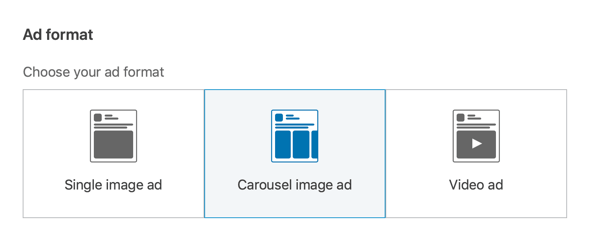
Sedan ställa in din budget och schemaoch klicka på Spara och Nästa.
Nu är du redo att konfigurera ditt annonsmaterial. Du kan antingen bläddra i befintligt innehåll eller skapa en ny annons.
För att skapa en ny annons, skriv in ett namn för annonsen, inledande text och en mål-URL.
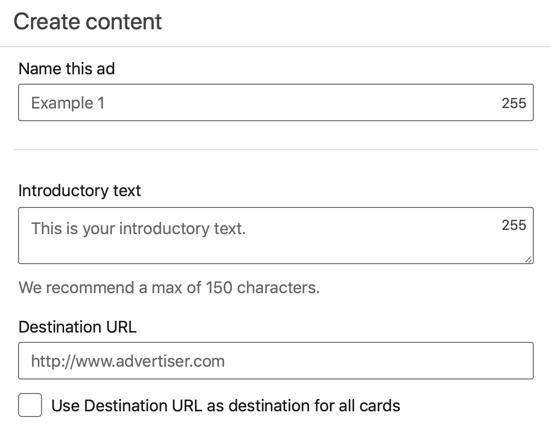
För att skapa ditt första kort, klicka på Ladda upp bild och välj den bild du vill använda.
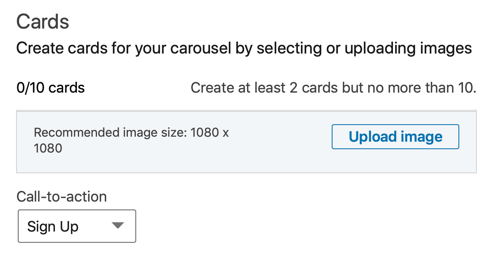
Sedan fyll i rubriken och måladressen för detta kort och välj en uppmaning (CTA) från listrutan. Upprepa dessa steg för att lägga till fler kort.
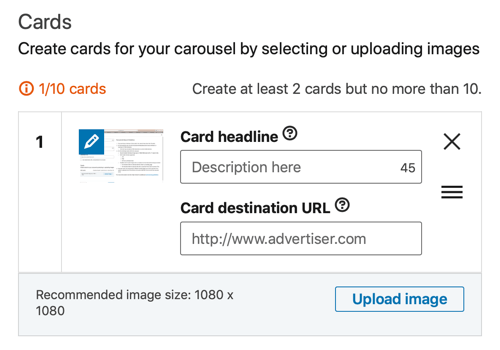
Nästa, välj en befintlig leadgen-form från listrutan eller klicka på länken till skapa en ny leadformulär.
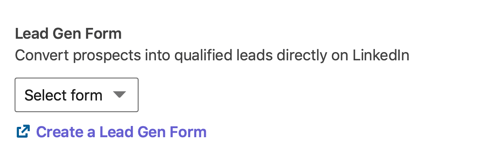
När du är klar med att utforma ditt annonsmaterial, klicka på Skapa. Sedan klicka på knappen Starta kampanj för att skicka in din kampanj för godkännande.
# 3: Ställ in objektivbaserade dynamiska annonser på LinkedIn
LinkedIn dynamiska annonser är en annan annonstyp som låter B2B-marknadsförare skapa inlägg för talangrekrytering genom betald reklam. De hjälper dig att bygga relationer med din publik från början.
Vad som skiljer denna annonstyp från de andra är att den möjliggör anpassning. Precis som e-postmarknadsföringskampanjer kan du prata direkt med enskilda användare. För att illustrera kan din annons säga ”Hej {{Förnamn}}, vill du utveckla din karriär inom teknik? Se öppna möjligheter hos ett växande företag! ” Individualiseringen hjälper till att fånga användarens uppmärksamhet.
Med dynamiska annonser har du också möjlighet att visa användarens profilfoto i själva annonsen.
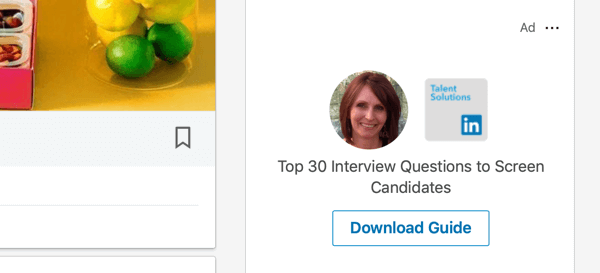
För att starta, skapa en ny kampanj, välj målen för webbplatsbesök (vilket för närvarande är det enda tillgängliga målet för denna annonstyp) och sedan ställa in din inriktning.
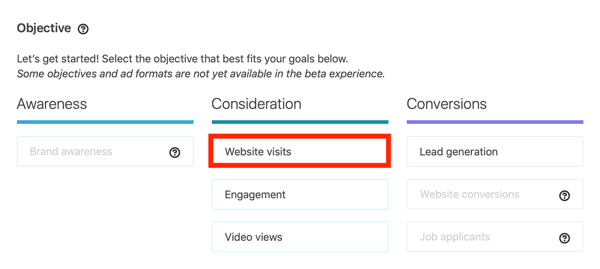
När du kommer till annonsformatet, välj Följande annons, Spotlight-annons eller Jobbannons. Följande annonser låter dig visa upp din företagsida och få fler gillanden på din sida och ditt innehåll. Spotlight-annonser hjälper dig att driva trafik till dina tjänster och produkter genom tydliga uppmaningar som specifikt nämner användare. Med jobbannonser kan du leda trafik till dina lediga jobb.
I det här exemplet väljer du Spotlight-annons.
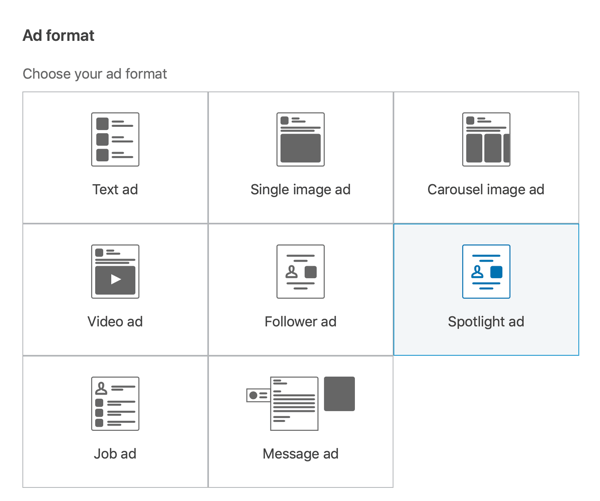
Nästa, ställa in din budget och schema och då klicka på Spara och Nästa.
På nästa sida, antingen bläddra i befintligt innehåll eller skapa en ny annons.
Sedan fyll i informationen för din annons. Du har möjlighet att ladda upp din företagslogotyp att använda i annonsen. Välj Använd profilbild om du vill infoga användarens LinkedIn-profilbild i annonsen sig. Du kan också Lägg till en beskrivning till toppen av annonsen.
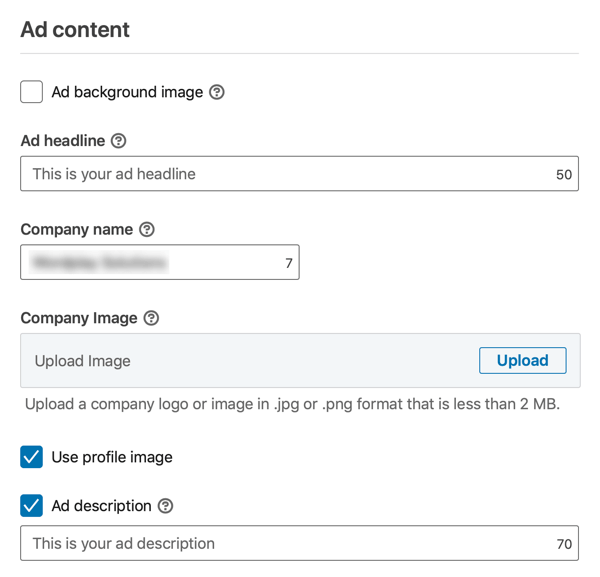
I nästa avsnitt, skriv in en CTA och ange en destinations-URL. När du är klar, klicka på Skapa.
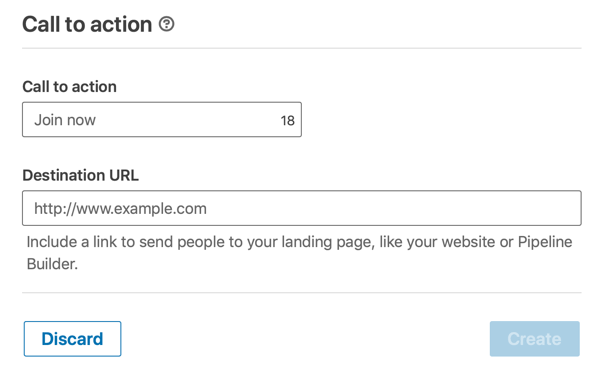
Till sist, klicka på knappen Starta kampanj för att skicka in din kampanj för godkännande.
# 4: Leverera LinkedIn målbaserade sponsrade InMail-annonser
LinkedIn-sponsrade InMail-annonser hjälper säljare att komma i kontakt med beslutsfattare snabbt och på ett mer personligt sätt. Som B2B-marknadsförare kan denna annonstyp hjälpa dig att öka deltagandet i evenemang eller webbseminarier genom personlig bjuder in, kontaktar rätt chefer och regissörer, marknadsför innehåll och skapar meningsfullt relationer.
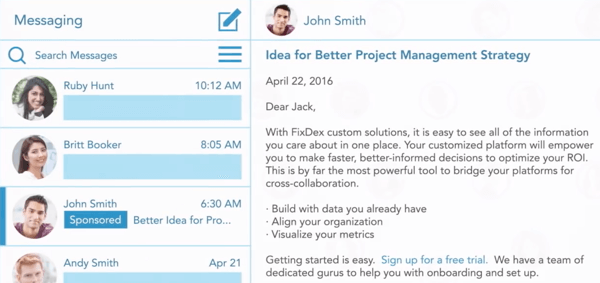
HR-personer kan också dra nytta av en synvinkel för rekrytering av talanger. Du kan nå kvalificerade användare som letar efter ett jobb samtidigt som dina meddelanden hålls privata.
För att skapa en sponsrad InMail-annons, skapa en ny LinkedIn-kampanj och välj webbplatsbesök eller leadgenerering som ditt kampanjmål.
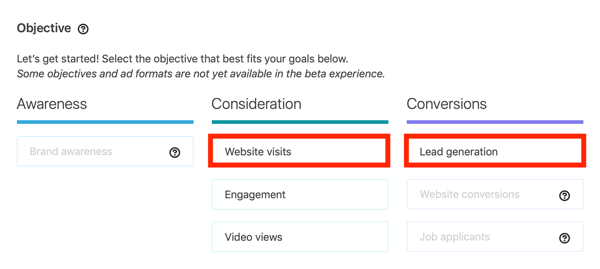
Sedan definiera din annonsinriktning, ställa in en budgetoch välj ett schema. För annonsformatet, välj Meddelandeannons.
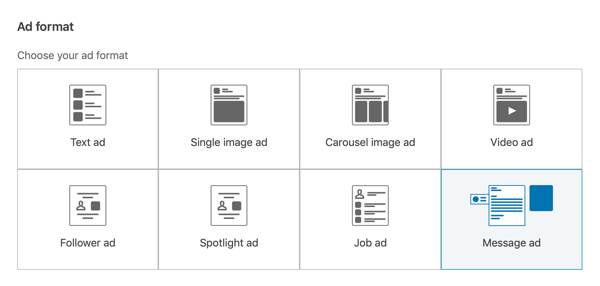
För annonsannonsen skriv in ett namn för annonsen (detta visas inte i din annons) och välj en avsändare. Om du klicka på avsnittet Meddelandeser du fält där du kan ange ett ämne, meddelande och sidfot.
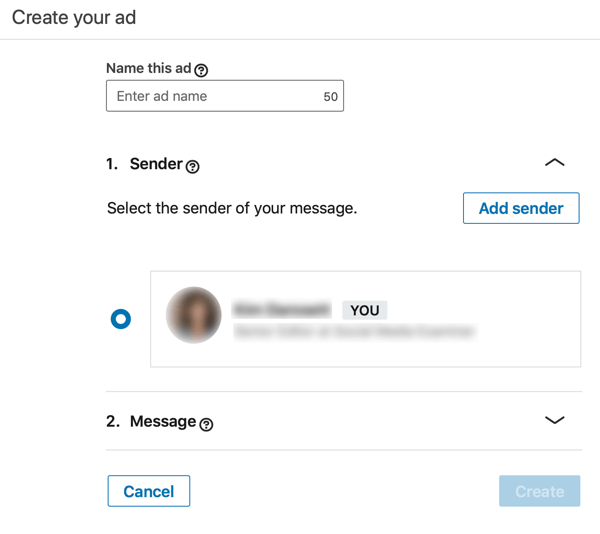
Du kan också ange ett CTAochmålsides-URL och ladda upp bannerannons. När du är klar, klicka på Skapa.
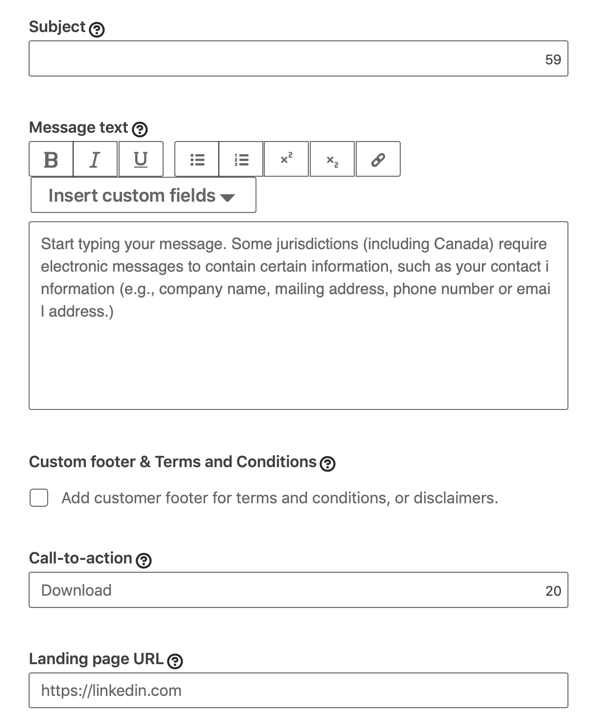
Till sist, klicka på Starta kampanj för att skicka in din kampanj.
Slutsats
LinkedIn uppdaterade Campaign Manager låter dig skapa kampanjer utifrån dina marknadsföringsmål. Den är utformad för att hjälpa dig att göra bättre erbjudanden, skapa mer personligt innehåll och uppnå dina målbaserade mål mer effektivt.
Som B2B-marknadsförare kan du också dra nytta av att använda SlideShare och LinkedIn Sales Navigator i ditt CRM-system, om du har ett. SlideShare är en bra gratis resurs som kan hjälpa dig att visas högre i sökrankingen och förbättra dina inkommande marknadsföringsstrategier.
Vad tror du? Har du provat LinkedIn-målbaserade annonser med den nydesignade Campaign Manager? Vilka annonstyper använder du på LinkedIn? Dela dina tankar i kommentarerna nedan.
Fler artiklar om LinkedIn-marknadsföring:
- Hitta en steg-för-steg-process som hjälper dig att skapa en LinkedIn-marknadsföringsplan för innehåll.
- Upptäck hur du gör din LinkedIn-företagssida som sticker ut.
- Lär dig hur du använder LinkedIn Elevate för att hantera och mäta effekterna av en anställds kampanj för ditt företag.


